Inhaltsverzeichnis
Wenn Sie die Standard-Suchmaschine bei Google Chrome ändern möchten, dann können Sie dies ganz einfach in den Einstellungen des Browsers tun. Wir zeigen Ihnen wie Sie dabei vorgehen müssen, falls eine Programminstallation eine andere Suchmaschine als Google in Chrome eingestellt hat.
Suchmaschine unter Google Chrome ändern
Manchmal sorgen Programminstallationen dafür, dass sich unbewusst die Standard-Suchmaschine in Google Chrome ändert. Wir zeigen Ihnen wie Sie Google wieder als Standard Suche einstellen können, oder ggf. eine andere Suchmaschine festlegen können. Dafür haben wir Ihnen diese Anleitung bereit gestellt:
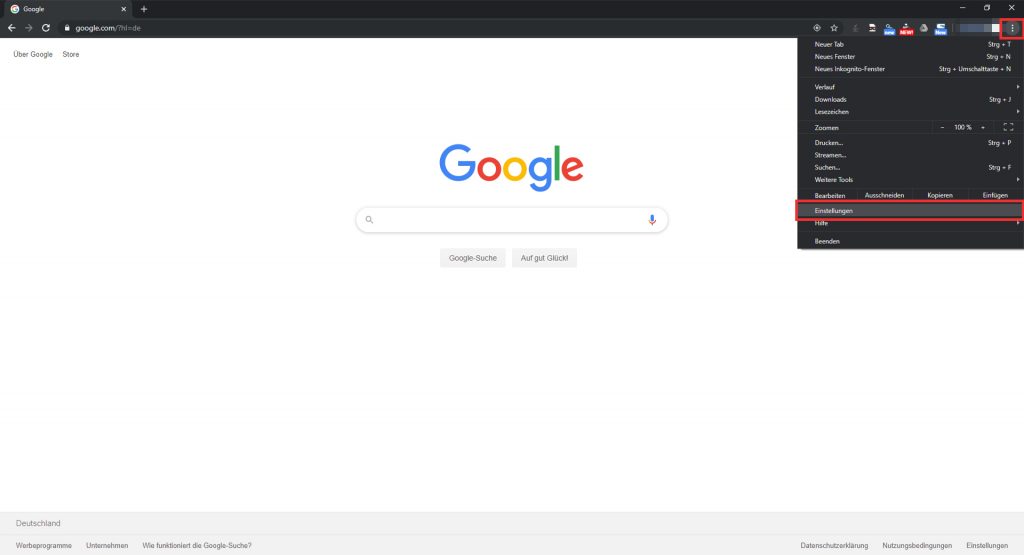
Öffnen Sie Google Chrome auf Ihrem PC oder Laptop und klicken Sie oben rechts auf die „drei Punkte„, um das Menü zu öffnen. Öffnen Sie hier die Einstellungen.
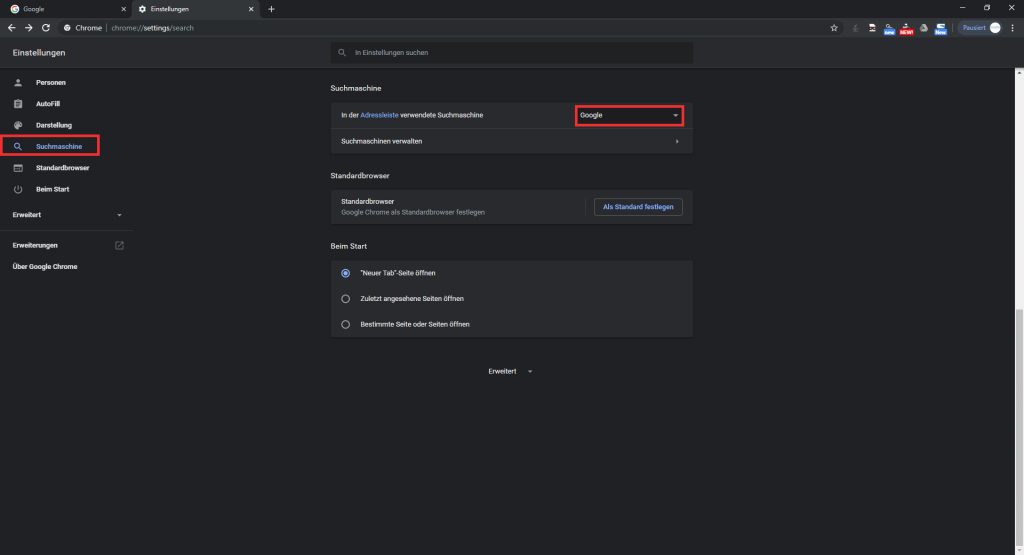
Wählen Sie auf der linken Seite den Punkt Suchmaschine aus.
Hier haben Sie nun die Möglichkeit die „In der Adressleitse verwendete Suchmaschine“ zu ändern. Optional können Sie auch eine weitere Suchmaschine hinzufügen, falls Ihr Lieblingsanbieter in der Liste fehlt.
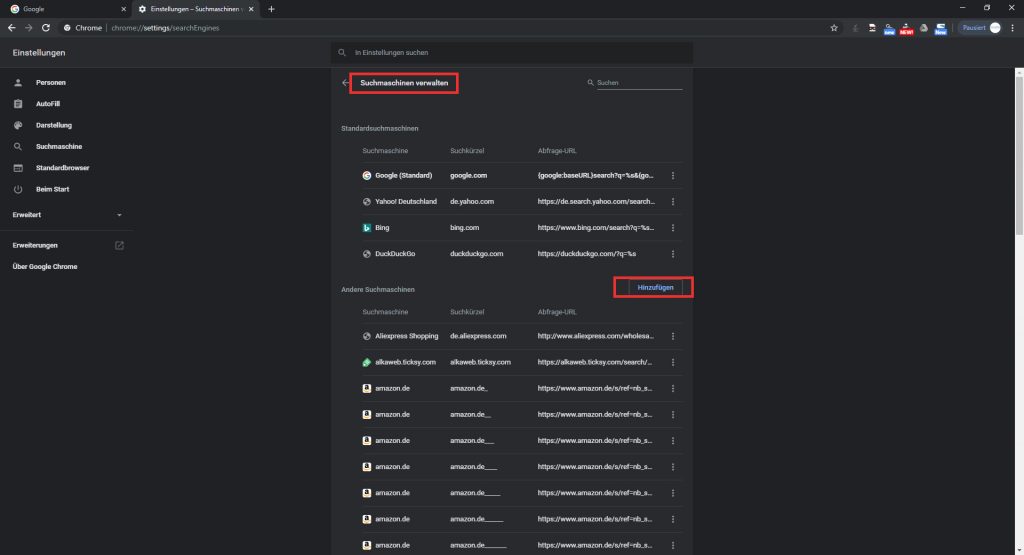
Klicken Sie hierzu auf „Suchmaschinen verwalten“ und anschließend auf „Hinzufügen„.
Kurzanleitung: Google Chrome Suchmaschine ändern
- Öffnen Sie Google Chrome und klicken Sie rechts oben auf die „drei Punkte“ um die Einstellungen zu öffnen.
- Wählen Sie links den Punkt Suchmaschine aus und wählen Sie Ihre gewünschte Suchmaschine, welche in der Adressleiste verwendet werden soll aus der Liste aus.
- Optional können Sie bei Suchmaschine verwalten eine weitere Suchmaschine hinzufügen.
